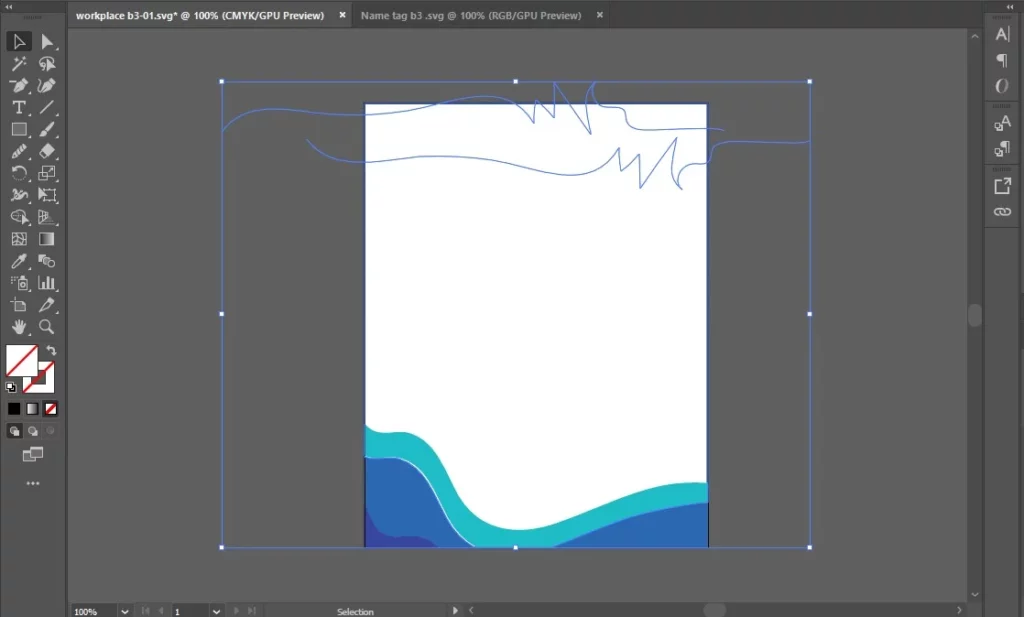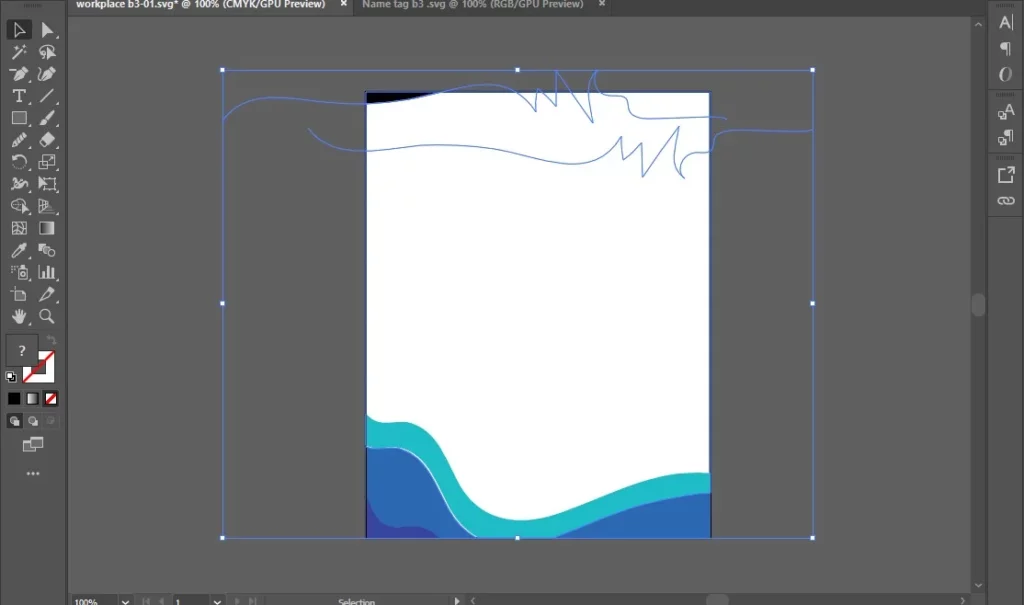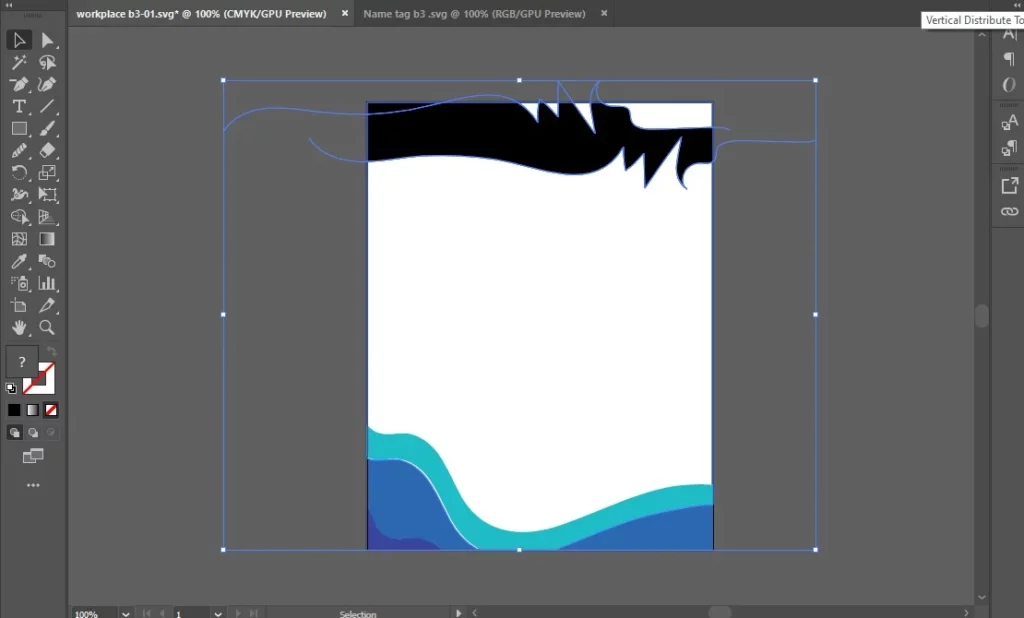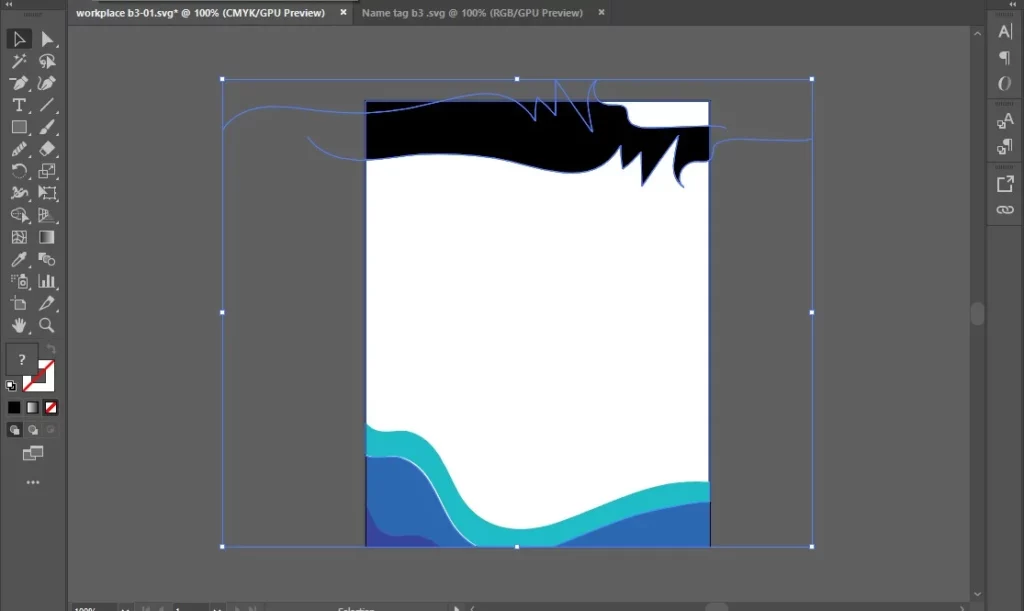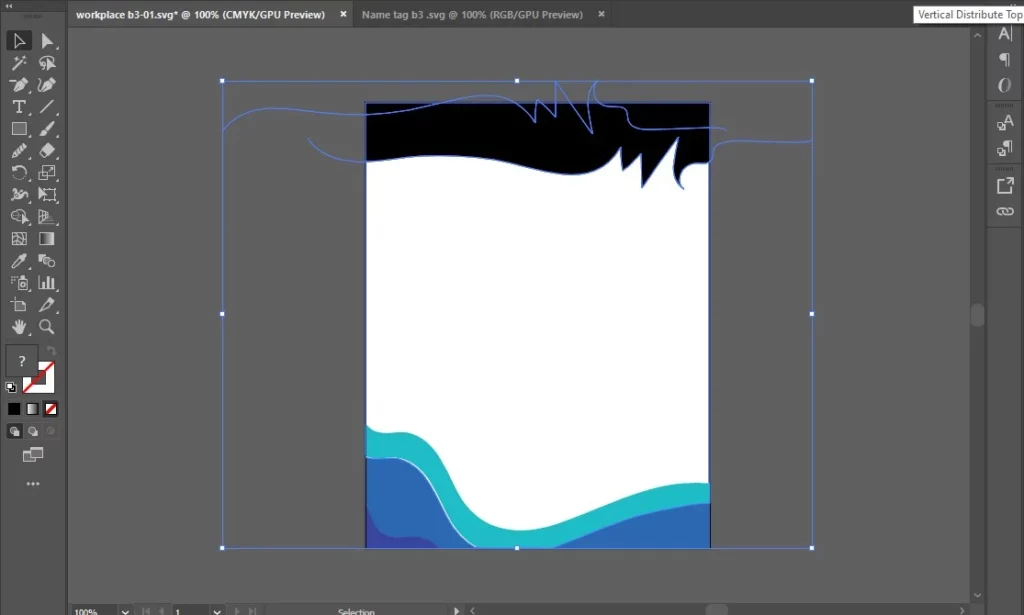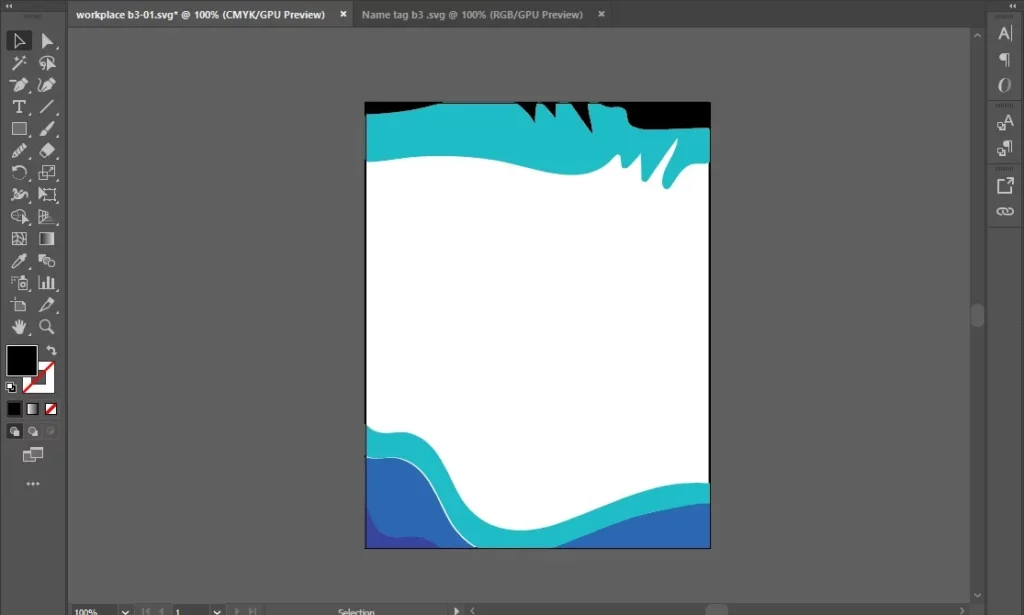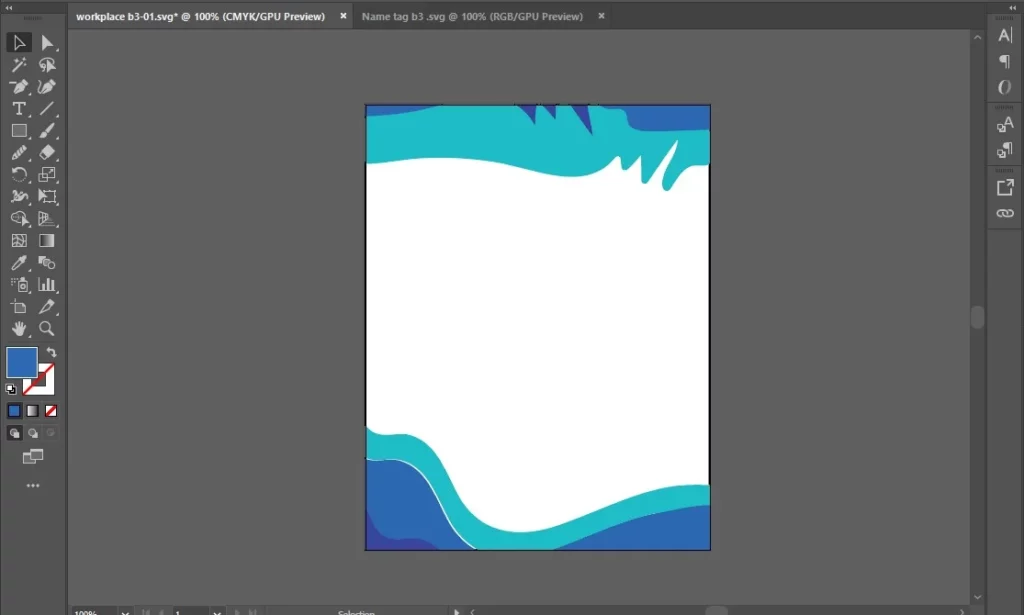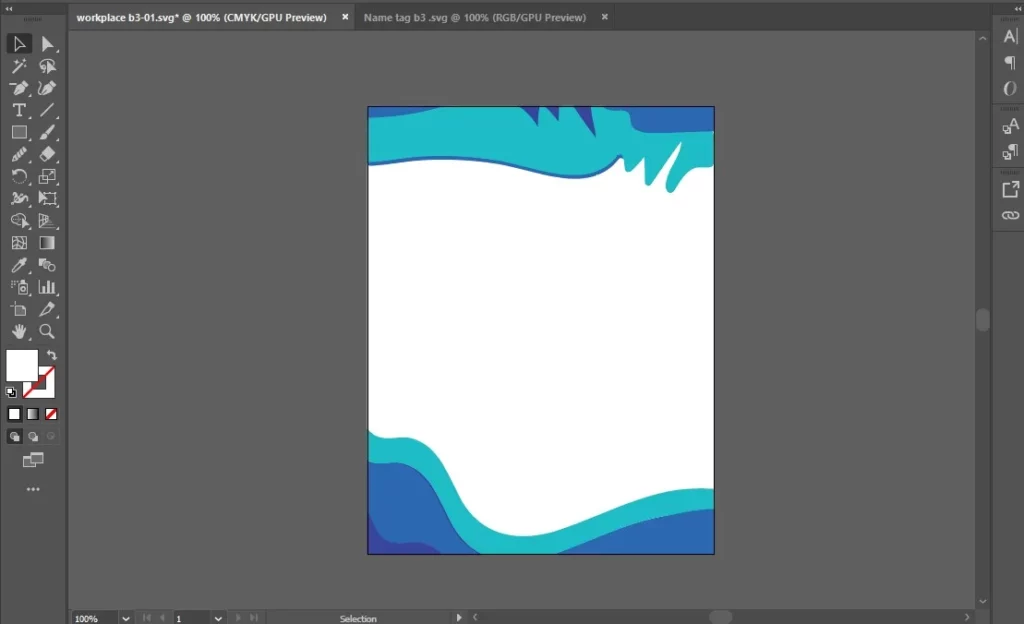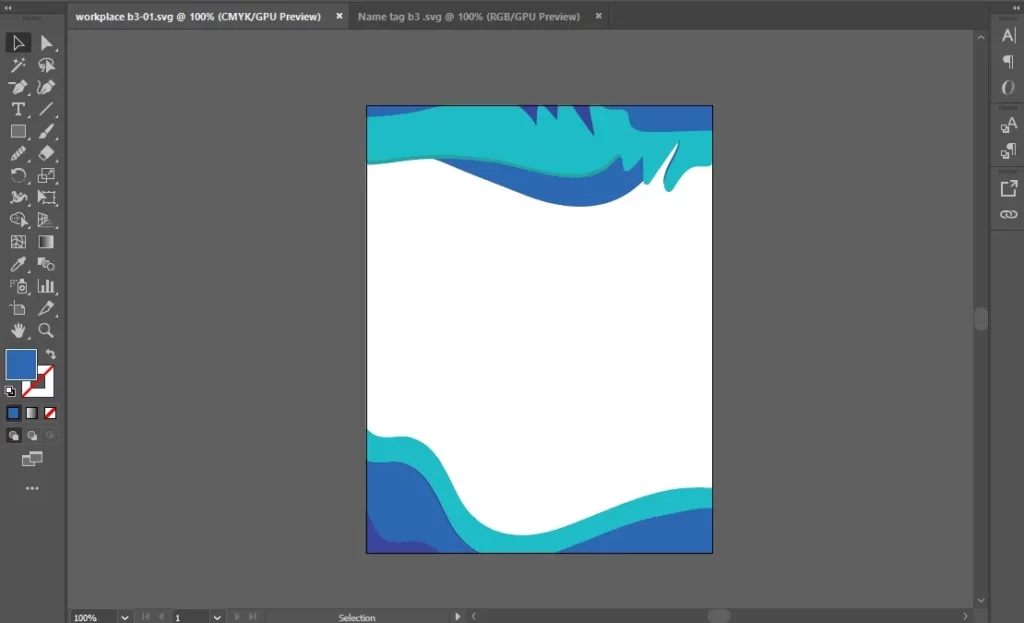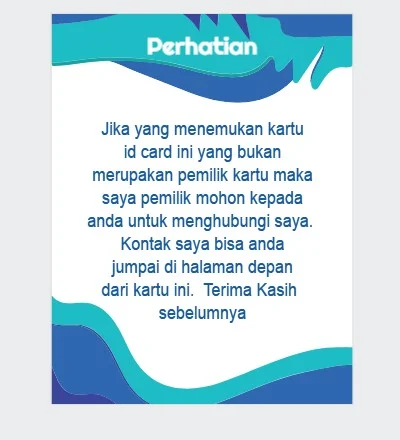Name tag b3 ukuran 8.5 x 11 centimeter menjadi desain yang akan kita desain melalui illustrator dari perusahaan adobe. Sahabat Contohdesain sekarang lebih baik sebab Sudah banyak desain yang admin hasilkan dari penggunaan perangkat lunak dari adobe sebagai perusahaan desain grafis.
Panduan Praktis: Membuat Name Tag B3 dengan Komputer
Dalam era digital ini, kemajuan teknologi memungkinkan kita untuk membuat name tag dengan menggunakan perangkat komputer. Berikut adalah panduan langkah demi langkah untuk membuat name tag B3 (8.5 x 11 cm) secara kreatif dan praktis.
Langkah-langkah menggunakan Perangkat Lunak Desain:
- Pilih Perangkat Lunak Desain:
- Gunakan perangkat lunak desain grafis seperti Adobe Illustrator, CorelDRAW, atau bahkan aplikasi online seperti Canva. Pilihlah yang paling sesuai dengan keahlian dan preferensi Anda.
- Atur Ukuran Dokumen:
- Buka dokumen baru dengan ukuran B3 (8.5 x 11 cm). Pastikan resolusi dan pengaturan warna sesuai dengan kebutuhan Anda.
- Desain Name Tag:
- Mulailah mendesain name tag Anda dengan menambahkan elemen-elemen seperti logo, batas, dan ruang untuk nama peserta. Anda dapat berkreasi dengan warna dan font yang sesuai.
- Tambahkan Nama Peserta:
- Gunakan teks box untuk menambahkan nama peserta. Pilih font yang jelas dan mudah dibaca. Sesuaikan ukuran dan warna teks agar sesuai dengan desain keseluruhan.
- Hias dengan Grafis atau Gambar:
- Tambahkan grafis atau gambar yang sesuai dengan tema acara untuk memberikan sentuhan kreatif pada name tag. Pastikan tidak terlalu ramai agar tetap elegan.
- Review dan Koreksi Desain:
- Periksa kembali desain secara keseluruhan. Pastikan tidak ada kesalahan dan nama peserta tercetak dengan benar. Koreksi jika diperlukan.
- Ekspor atau Cetak:
- Setelah puas dengan desain, ekspor dokumen ke format yang sesuai atau siapkan untuk mencetak. Pastikan kualitas cetakan dan pilih opsi kertas yang cukup kokoh.
Name Tag B3 Ukuran 8.5 x 11 cm Bagian Depan
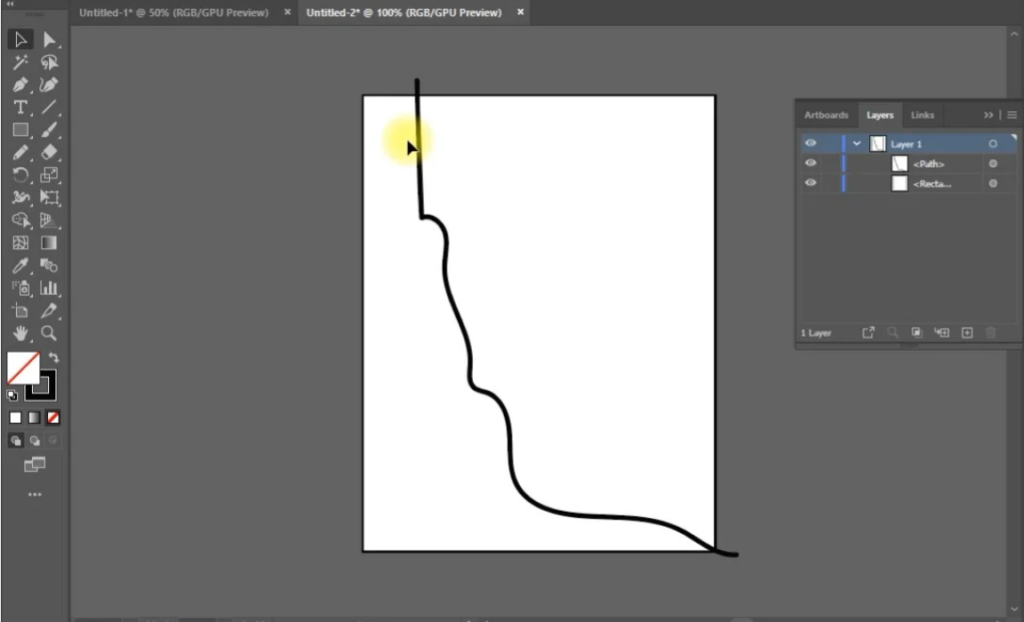
Pertama sekali buat ukuran untuk name tag dengan lebar 8.5 cm dan 11 cm lalu garis dari atas kiri kebagian kanan paling bawah di bagian sudut.
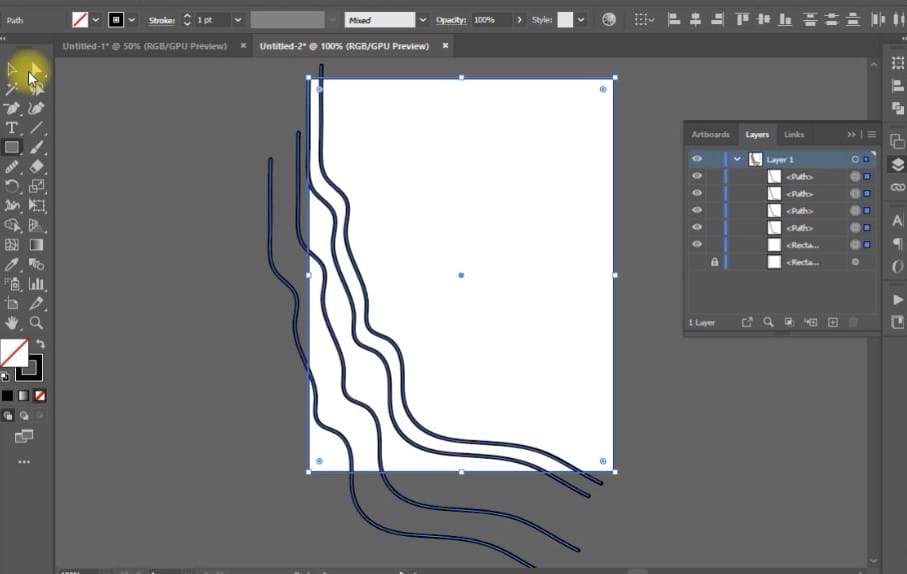
Buat satu garis melengkung dan gandakan menjadi 4 ubah sesuai selera.
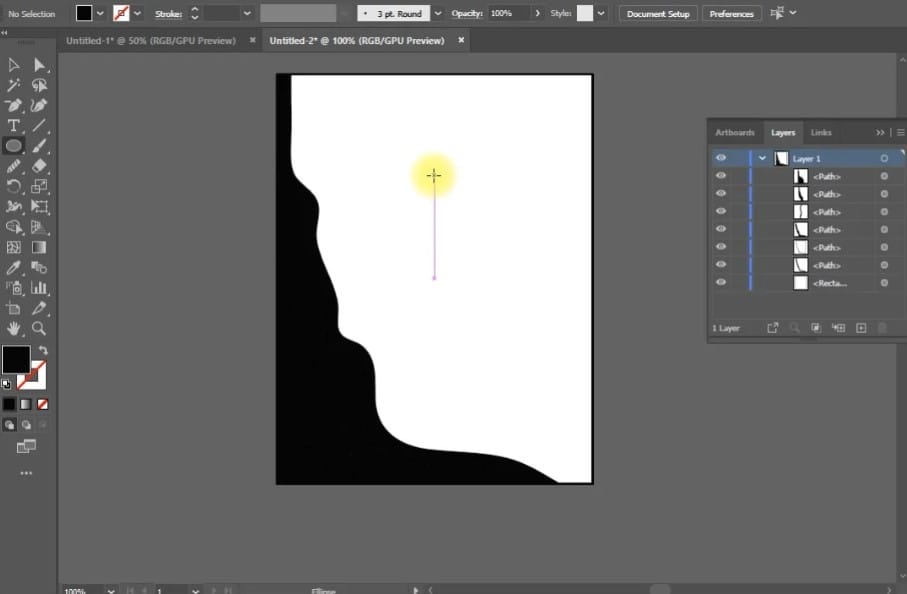
Seleksi gambar dan membentuk bentuk gelombang yang telah dipotong.
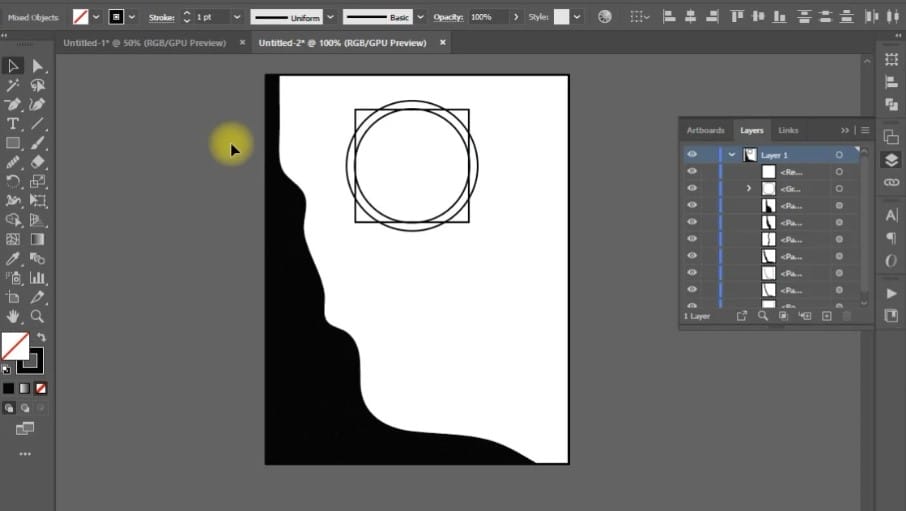
Buat persegi dan bulatan yang akan digunakan nantinya.
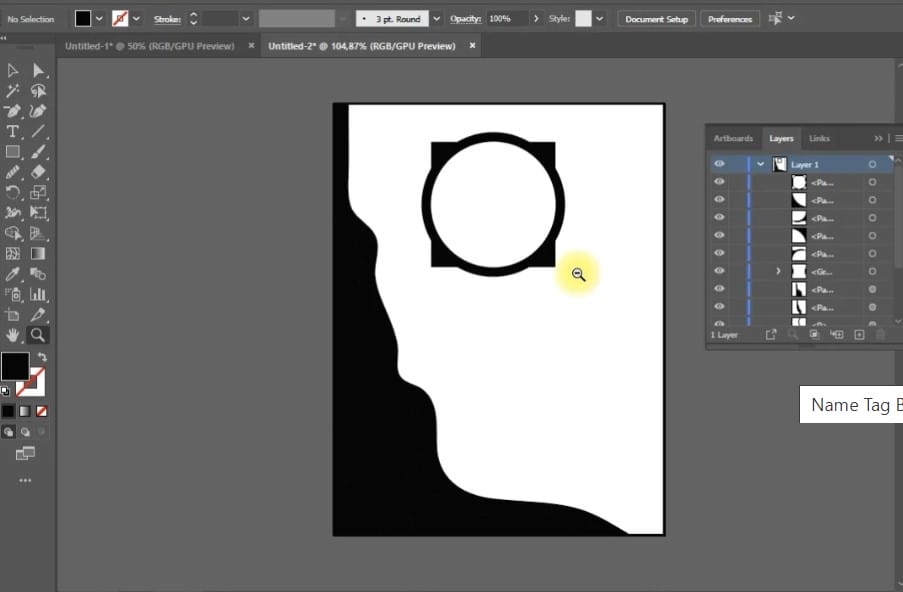
Seleksi gambar hingga bulatan membentuk persegi empat setiap sudutnya.
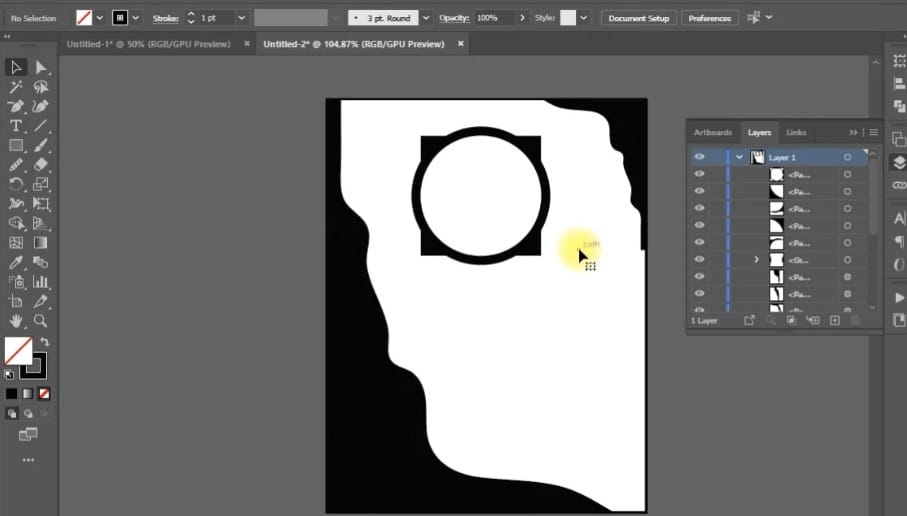
Gandakan bentuk lengkung dan kecilkan setelah itu tempatkan ke sudut kanan atas.
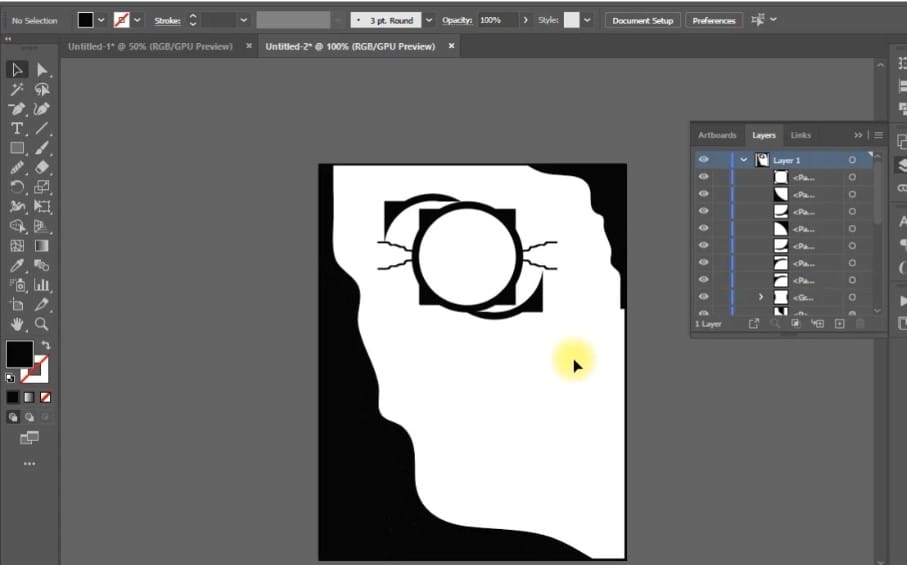
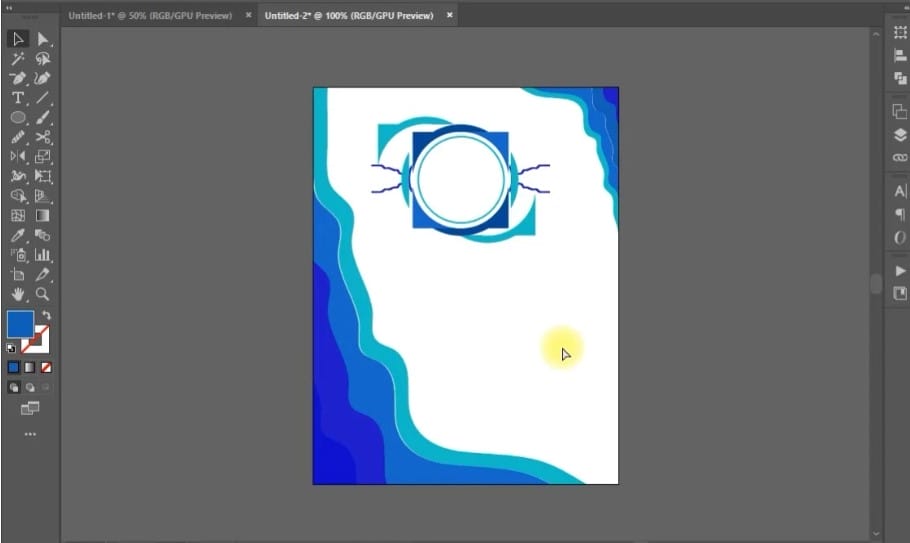
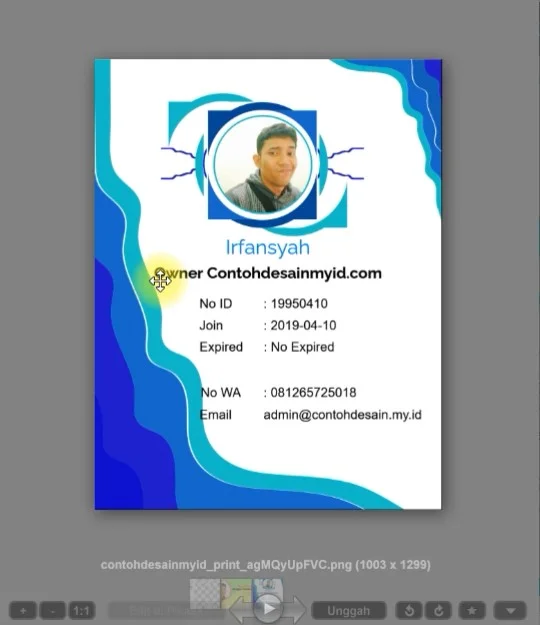
Name Tag B3 Ukuran 8.5 x 11 cm Bagian Belakang